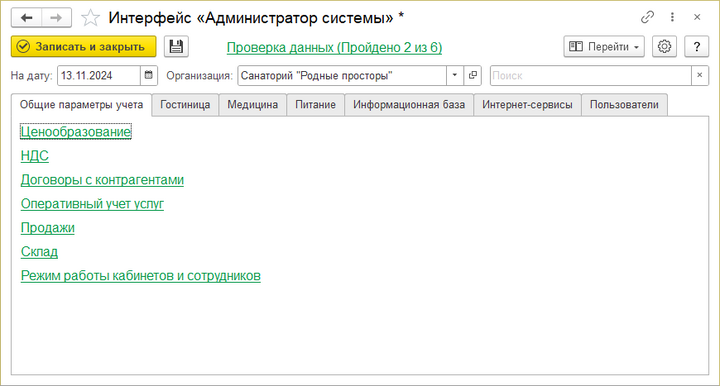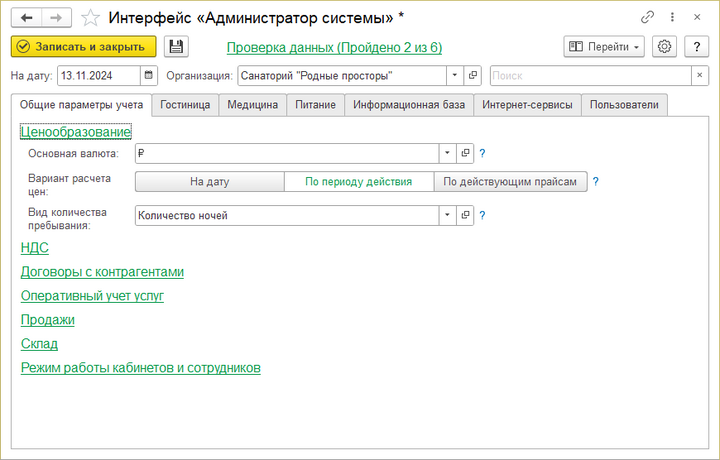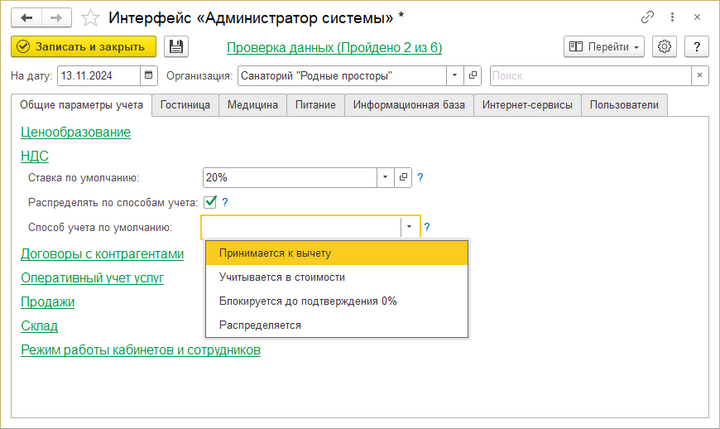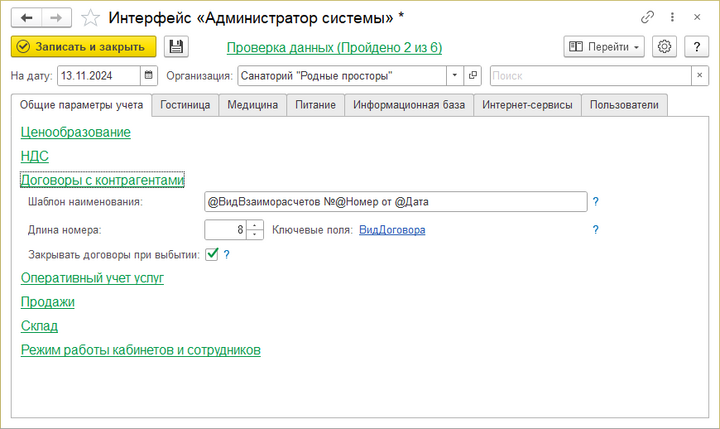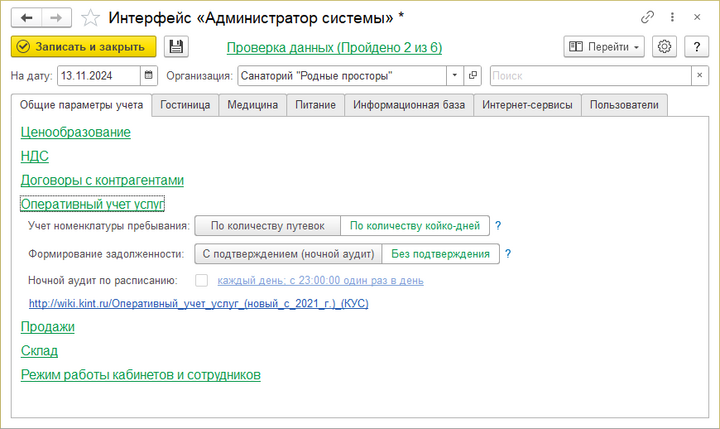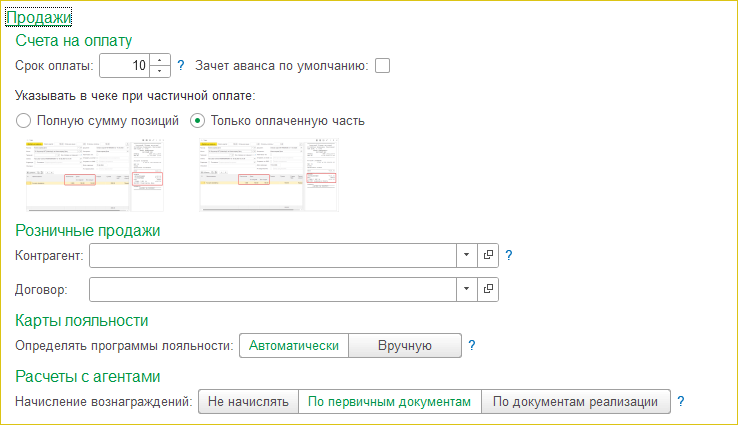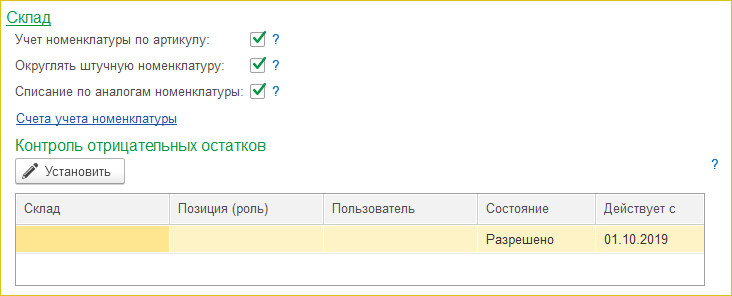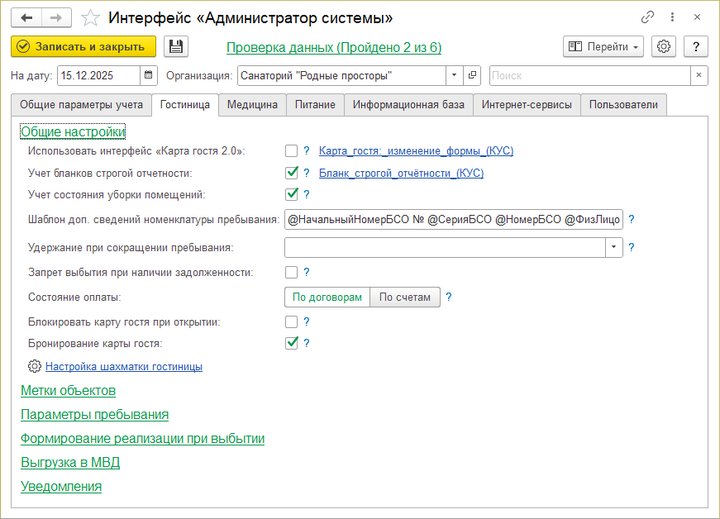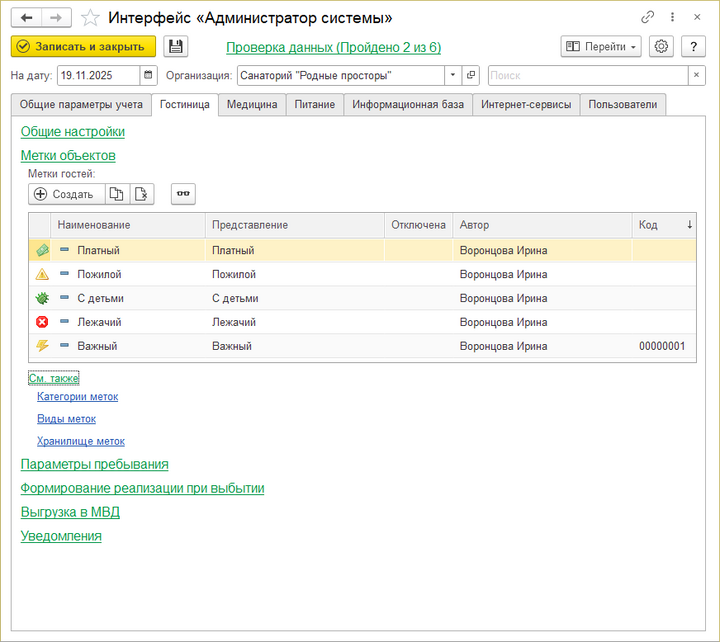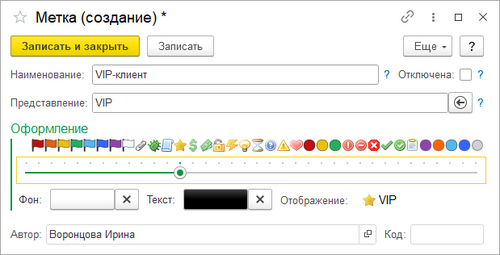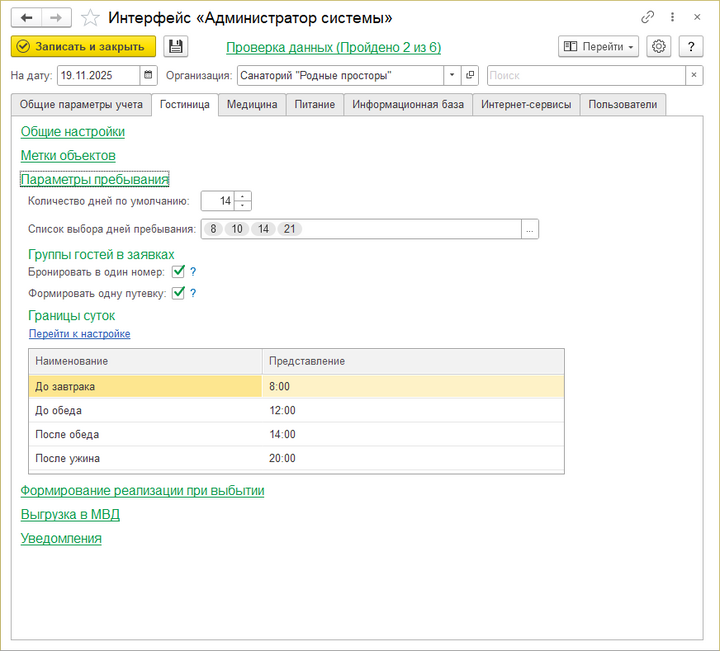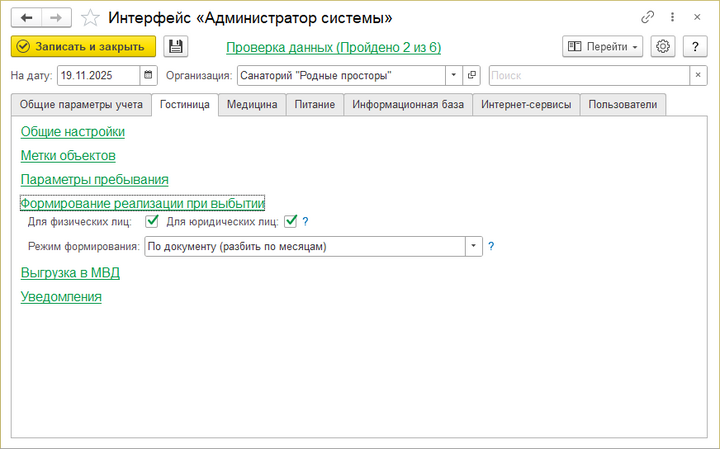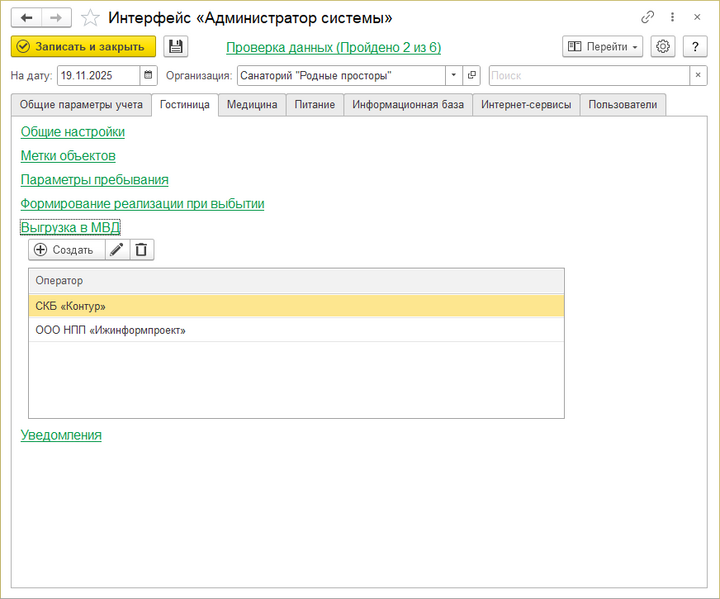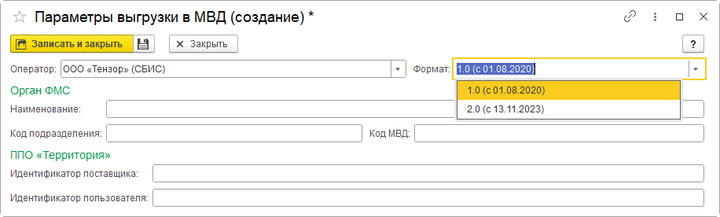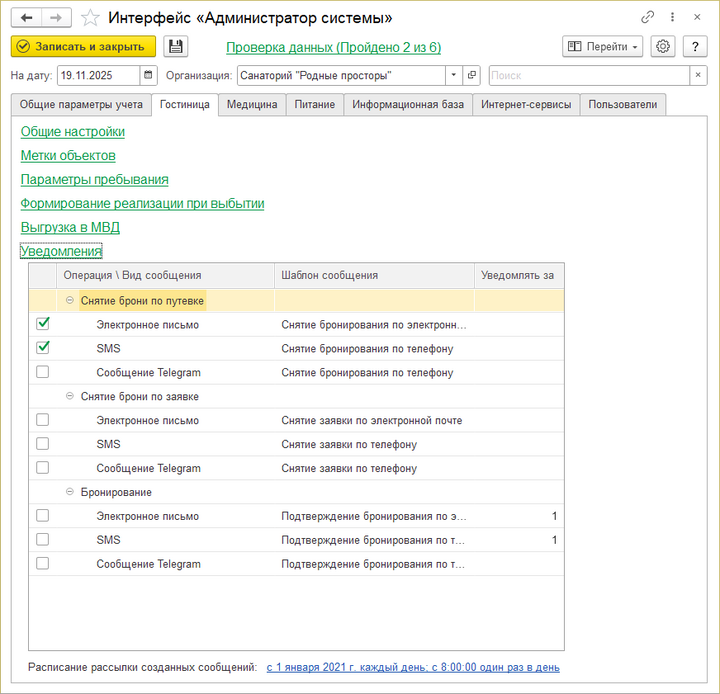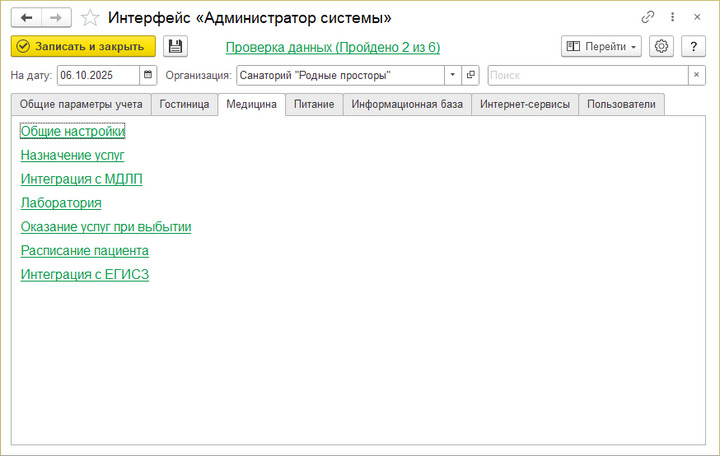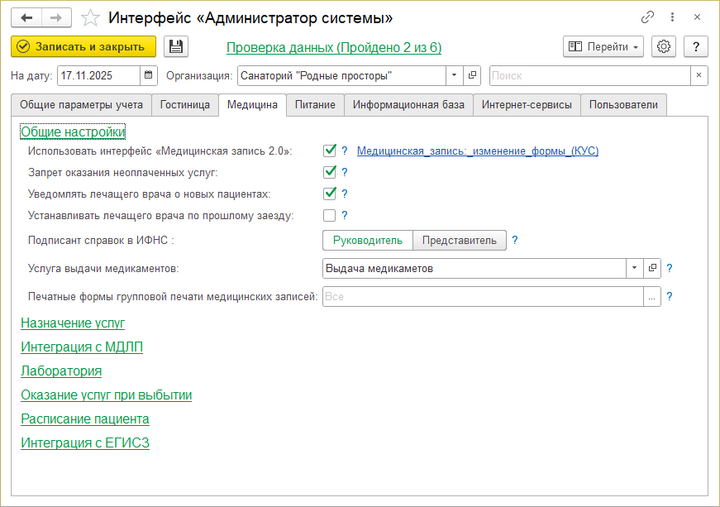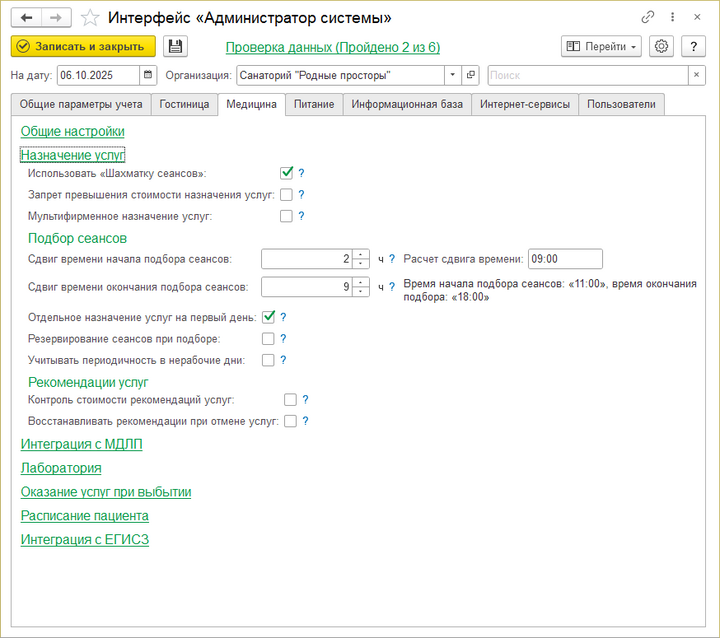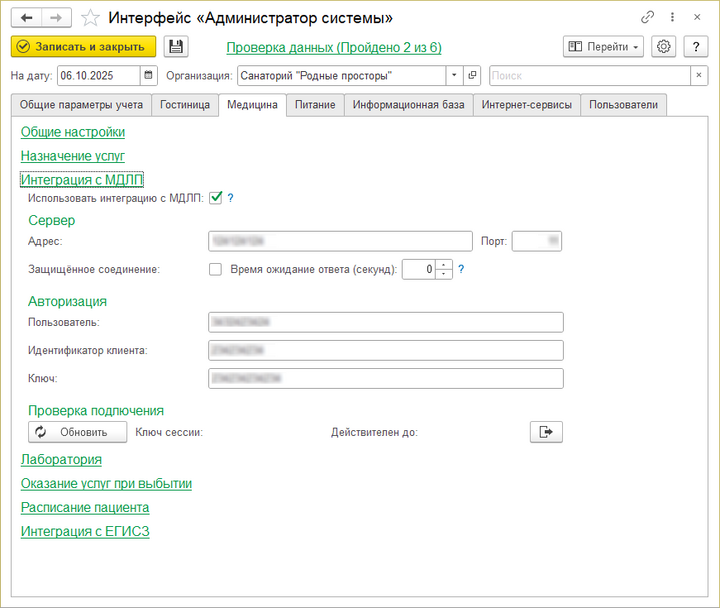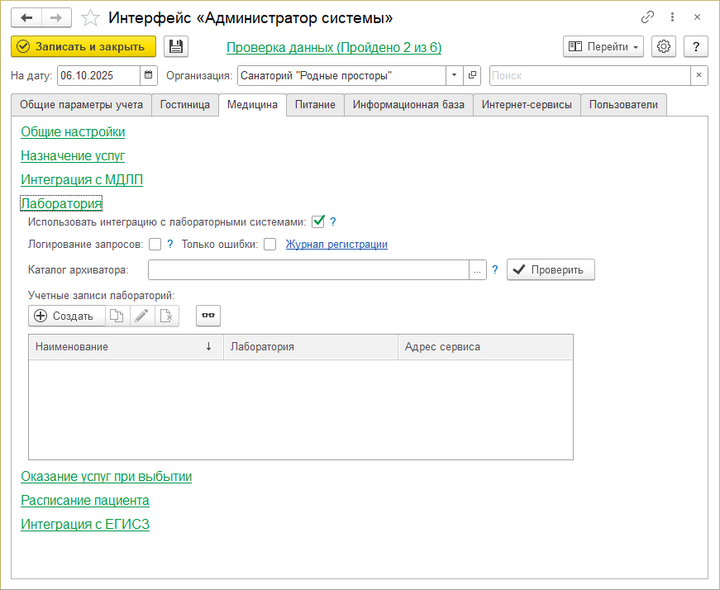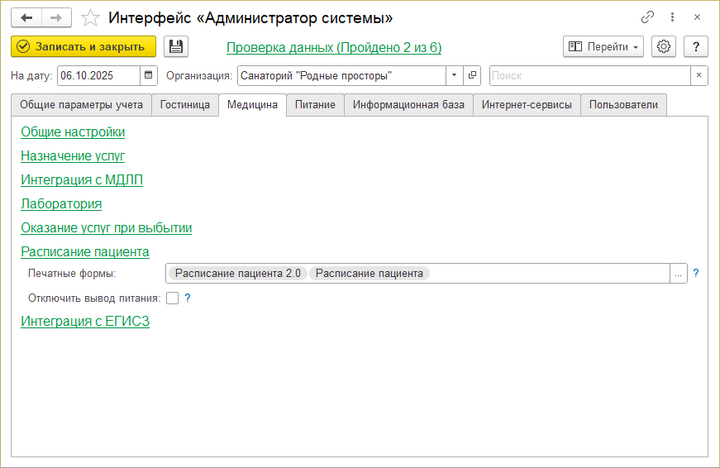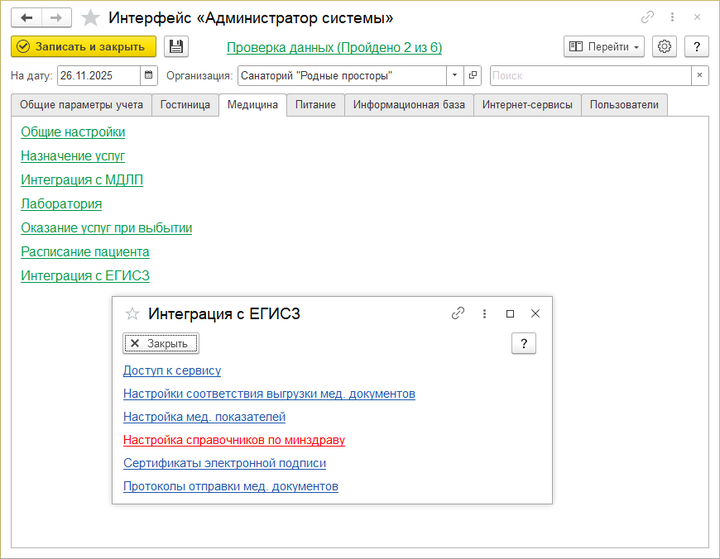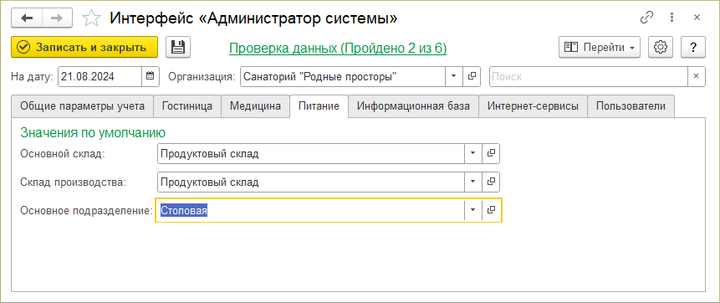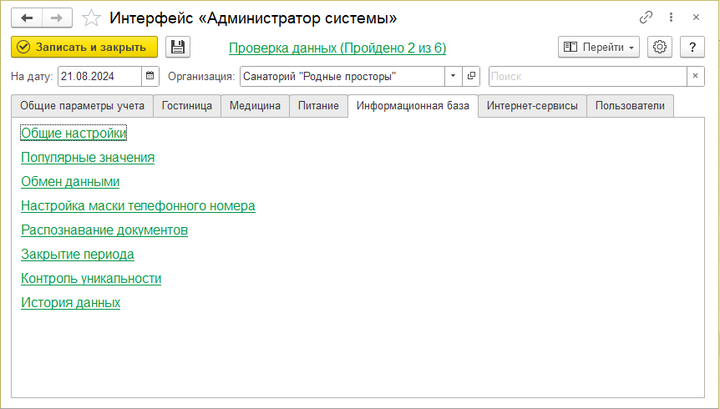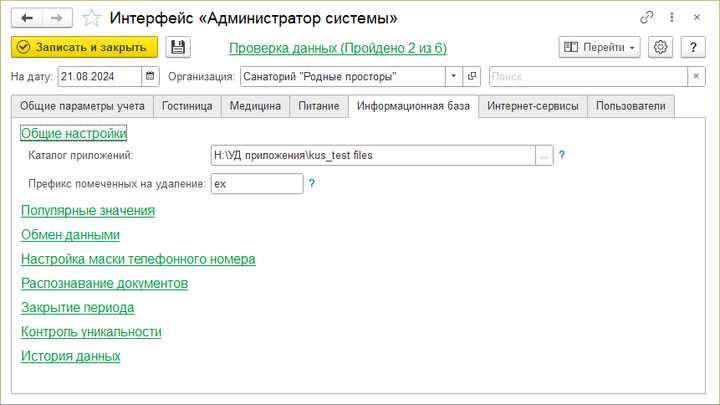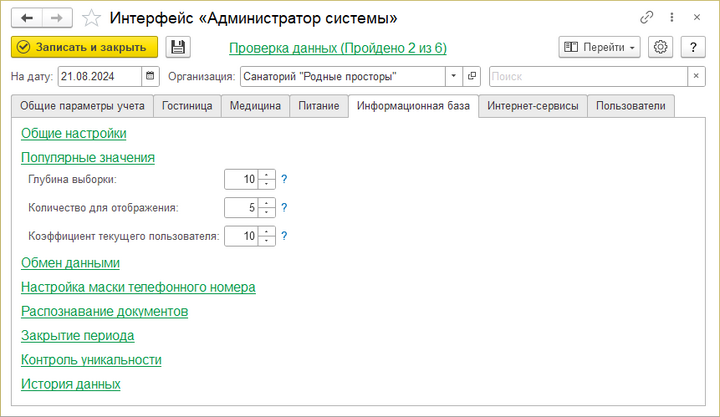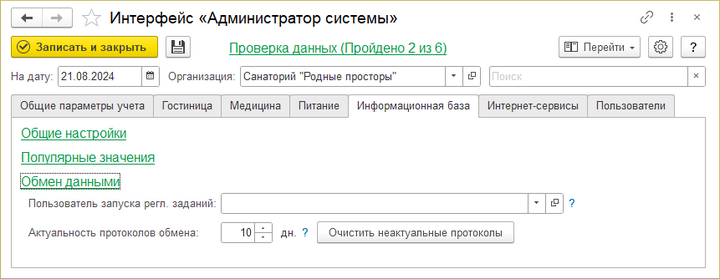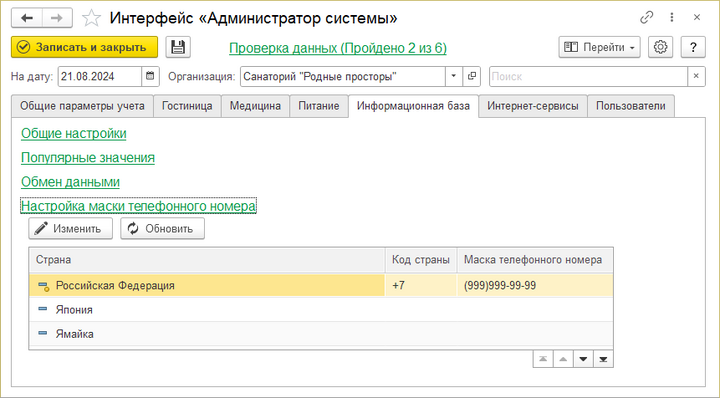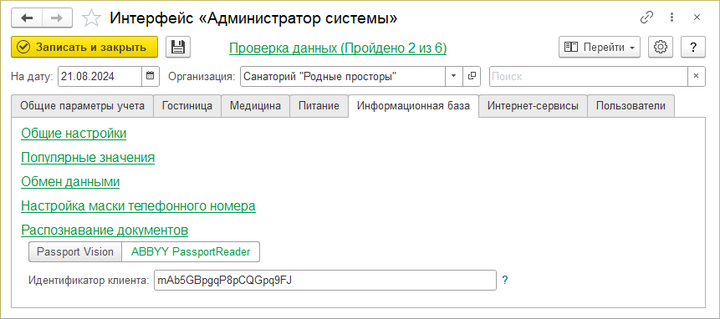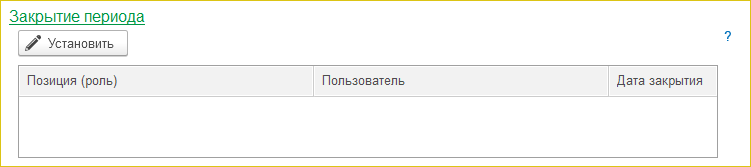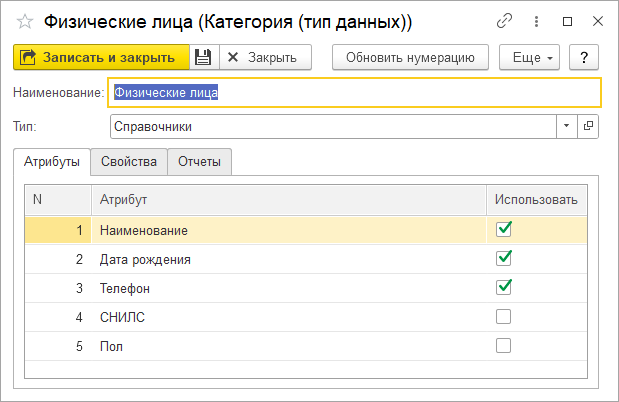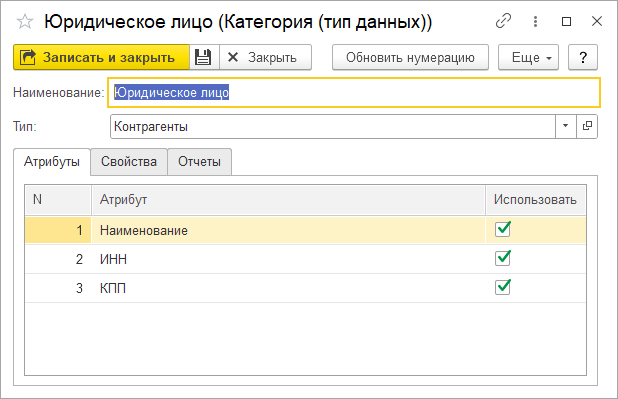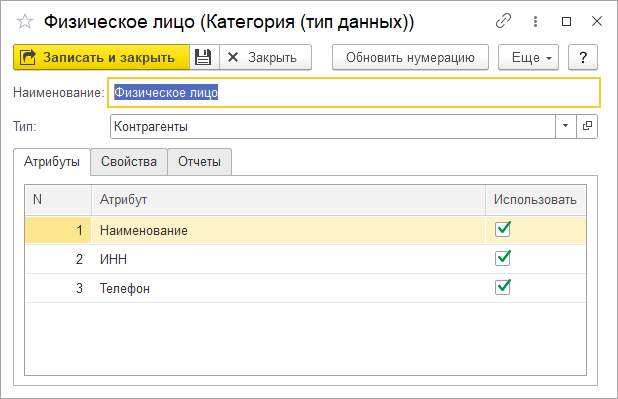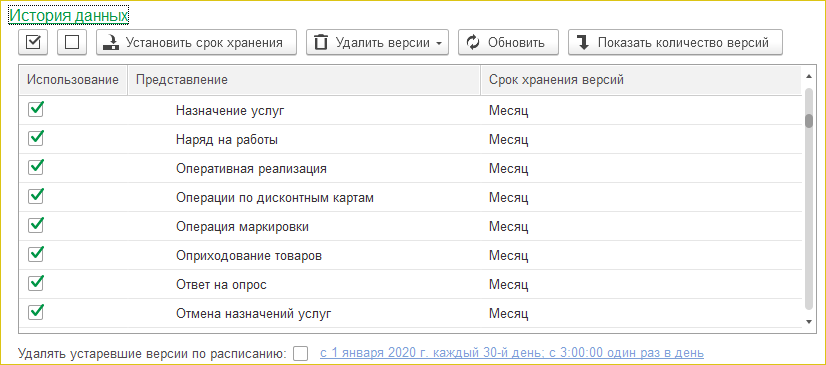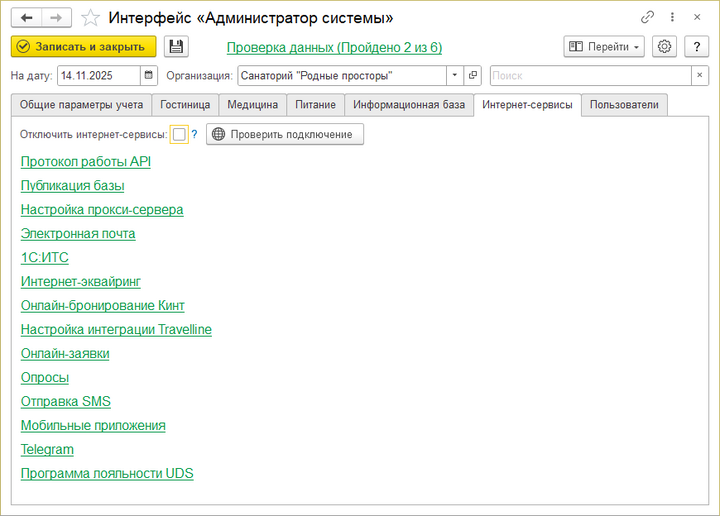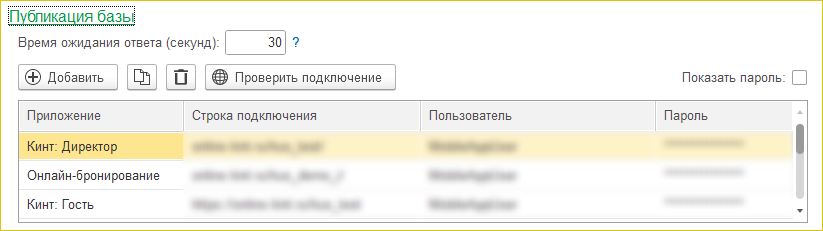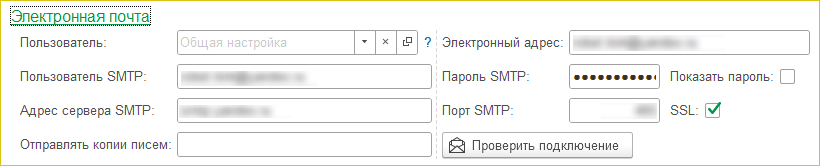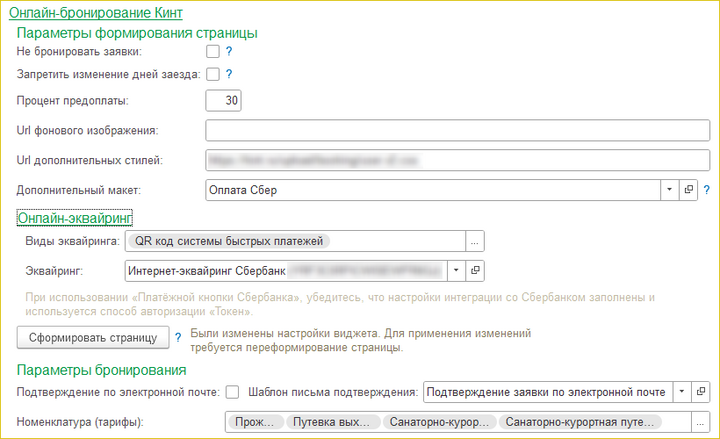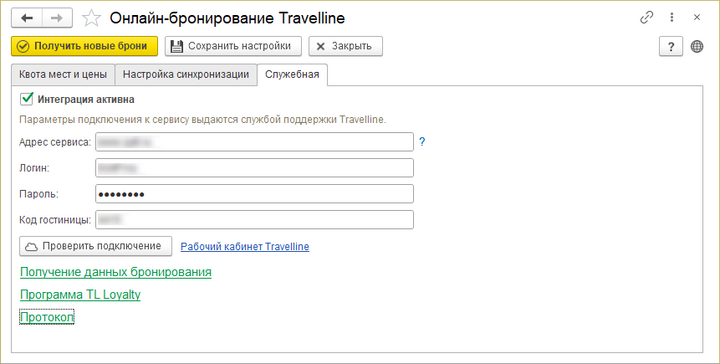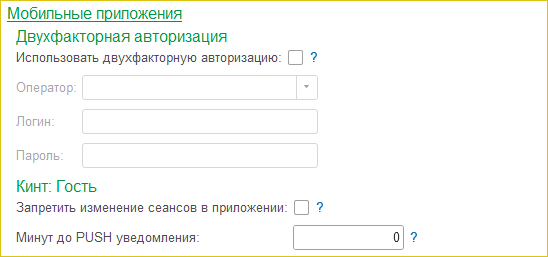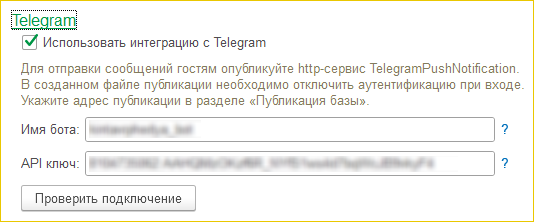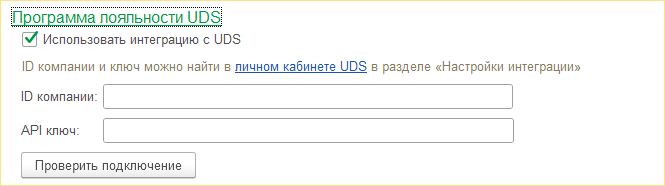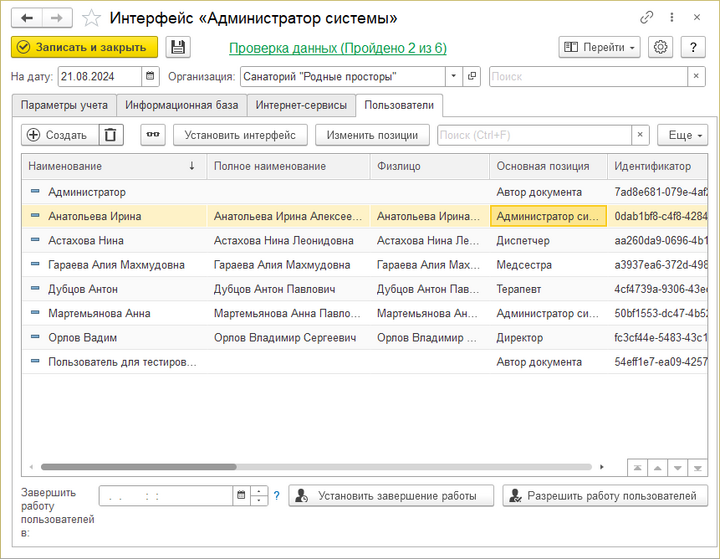Интерфейс "Администратор системы" (КУС)
Находится в разделе АДМИНИСТРИРОВАНИЕ.
Общие параметры учета
Ценообразование
Основная валюта
- Выбор валюты расчетов по умолчанию из справочника «Валюты».
Вариант расчета цен
- На дату — стоимость услуг рассчитывается исходя из цен, действующих на дату документа (дату заезда); цены действуют на весь период расчета.
- По периоду действия — при расчете стоимости услуг учитываются изменения настроек ценообразования в периоде расчета.
- По действующим прайсам — расчет стоимости услуг учитывает изменение действующих прайсов в периоде расчета; в документах становится недоступным реквизит «Прайс», отображается таблица «Действующие прайсы».
Вид количества пребывания
- Единица измерения времени пребывания, используемая для расчета стоимости в документах гостиницы: «Количество дней», «Количество ночей», «Количество суток».
НДС
Ставка НДС
- Выбор ставки НДС, которая будет действовать по умолчанию.
Распределять по способам учета
- Опция для распределения НДС по способам учета в документах поступления. Используется при обмене с программой «1С: Бухгалтерия предприятия, редакция 3.0».
Способ учета по умолчанию
- Выбор способа учета НДС по умолчанию. Устанавливается в соответствии с настройкой в программе «1С: Бухгалтерия предприятия, редакция 3.0». Если способ не указан, используется вариант «Принимается к вычету».
Договоры с контрагентами
Шаблон наименования
- В этом поле можно задать шаблон наименования договоров. Все создаваемые в программе договоры по умолчанию будут иметь название, создаваемое по этому шаблону. При необходимости название можно изменить в карточке договора в поле «Наименование».
- В шаблоне можно использовать следующие параметры объекта «Договор»: Дата в формате дд.мм.гггг, Номер, ВидДоговора, ВидВзаиморасчетов, СрокДействия, яъОрганизация, яъКомментарий, СрокОплаты, СуммаДоговора. Параметры вставляются в шаблон со знаком @ перед ними.
Длина номера
- Задается длина номера договора.
Закрывать договор при выбытии
- При включении опции договоры, привязанные к карте гостя, будут автоматически закрыты после операции выбытия, если:
- срок действия договора не заполнен или уже истек;
- по договору нет других актуальных заявок, путевок или карт гостей.
Оперативный учет услуг
Учет номенклатуры пребывания
- Определяет метод учета количества оказанных услуг пребывания:
- По количеству путевок — учет ведется по количеству забронированных путевок (1 за каждое бронирование или регистрацию гостя);
- По количеству койко-дней — учет ведется по количеству дней, ночей или суток пребывания (в зависимости от выбранного «Вида количества пребывания»).
Формирование задолженности
- Определяет способ формирования задолженности гостя в зависимости от учета факта оказания услуги:
- С подтверждением (ночной аудит) — начисление задолженности после проведения ночного аудита или при оказании услуг;
- Без подтверждения — начисление задолженности при регистрации гостя или при назначении услуг.
Ночной аудит по расписанию
- При выборе в качестве способа формирования задолженности варианта «С подтверждением (ночной аудит)» становится доступным заполнение расписания ночного аудита.
Продажи
Счета на оплату
- Срок оплаты — срок оплаты счетов, установленный по умолчанию (в банковских днях).
- При включении опции «Зачет аванса по умолчанию» прием платежа по счету осуществляется с учетом ранее перечисленной предоплаты.
Розничные продажи
- Контрагент, Договор — если указать контрагента в данной настройке, он будет устанавливаться по умолчанию во всех новых документах розничной продажи.
Карты лояльности
- Определять программы лояльности — способ определения программы лояльности в картах лояльности: вручную или автоматически в зависимости от суммы продаж по карте лояльности.
Расчеты с агентами
- Начисление вознаграждений — выбор варианта начисления вознаграждений агенту:
- «Не начислять» — учет вознаграждений не ведется, в разделе программы ВЗАИМОРАСЧЕТЫ группа Расчеты с агентами скрывается.
- «По первичным документам» — вознаграждение агенту начисляется при проведении документов продажи услуг (заявок, путевок, карт гостя, оперативной реализации или назначения услуг).
- «По документам реализации» — вознаграждение агенту начисляется при проведении документа реализации.
Склад
Учет номенклатуры по артикулу
- Опция включает контроль уникальности номенклатуры по артикулу, поиск по артикулу в полях ввода и при обмене данными.
Округлять штучную номенклатуру
- Если опция включена, номенклатура, измеряющаяся в штуках, будет списываться документом «Требование-накладная», созданным на основании документов «Меню-раскладка» или «Оказание услуг», с округлением до ближайшего целого.
Списание по аналогам номенклатуры
- Если опция включена, при списании номенклатуры документом «Требование-накладная», созданным на основании документов «Меню-раскладка» или «Оказание услуг», недостающее количество номенклатуры будет списываться по её аналогам.
Контроль отрицательных остатков
- Настройка разрешает или запрещает проводить документы, списывающие товары со склада в минус. Если склад, роль или пользователь не указаны, настройка действует для всех этих объектов.
- Проверка остатков товаров осуществляется как на дату документа, так и на текущую дату (для предотвращения появления отрицательных остатков при редактировании документов списания со склада задним числом).
Режим работы кабинетов и сотрудников
Актуальность режима работы
- Указывается количество дней, на протяжении которых будут храниться записи режима работы.
Режим работы должен быть заполнен на
- Указывается количество дней, на которое заполняется режим работы.
Опция «Актуализировать по расписанию» включает автоматическую актуализацию режима работы по установленному расписанию.
Кнопка Актуализировать режим работы позволяет актуализировать режим работы вручную.
Гостиница
Общие настройки
Использовать интерфейс «Карта гостя 2.0»
- Опция для переключения на обновленную версию интерфейса карты гостя. Если активировать, выбранный режим интерфейса установится у всех пользователей информационной базы.
Учет бланков строгой отчетности
- Опция позволяет выбирать в путевке серию из заведенных в программе и автоматически проставлять номера путевок внутри серии.
- Если этот контур включен, настроены серии документов (включено свойство «Учет бланков строгой отчетности») и Регистратор бланков, в путевке в разделе «Реквизиты документа» в поле «Серия» можно выбрать серию путевок. В поле отображаются серии документов, у которых включено свойство «Учет номеров в рамках серии». А в поле «Номер путевки» автоматически проставится следующий свободный номер в рамках серии.
Учет состояния уборки помещений
- Опция включает отображение состояния уборки помещений (чистое/грязное). Коричневым цветом в интерфейсе «Администратор гостиницы» и в Шахматке гостиницы помечаются грязные номера, которым требуется уборка.
Шаблон доп. сведений номенклатуры пребывания
- Шаблон дополнительных свойств номенклатуры пребывания. Перечень доступных параметров.
Удержание при сокращении пребывания
- Указывается доля денежных средств, которая остается у санатория за неиспользованные дни пребывания гостя при досрочном выбытии (сколько процентов удерживать от суммы за неиспользованные дни пребывания). Выбор значения осуществляется из справочника «Расчетные ставки».
Запрет выбытия при наличии задолженности
- Включенная опция запрещает проведение операции выбытия гостя при наличии у него задолженности хотя бы по одному из договоров с физическим лицом, привязанным к «Карте гостя».
Состояние оплаты
- Вариант отображения состояния оплаты в интерфейсе:
- По договорам — отображается общая сумма задолженности и оплаты по договору контрагента
- По счетам — отображается состояние оплаты документов «Счет на оплату», созданных на основании первичных документов.
Блокировать карту гостя при открытии
- При включенной опции открытая карта гостя будет блокироваться для изменения другими пользователями. Если опция выключена, несколько пользователей одновременно смогут открыть и редактировать карту гостя.
Бронирование карты гостя
- Позволяет выполнять бронирование из карты гостя. Дает возможность работать с картой пациента, назначать услуги гостю до заезда, менять параметры пребывания и реквизиты брони напрямую в карте гостя.
Метки объектов
Метки гостей
- Настройка визуальных меток для обозначения дополнительных характеристик гостей.
- Присваиваются физическому лицу для учета особенностей гостя. Отображаются в документах, в которых фигурирует гость (карточка физического лица, карта гостя, карта пациента, заявка).
- Создать — создание новой метки гостя.
- См. также — доступ в справочники: «Категории меток», «Виды меток», «Хранилище меток».
Параметры пребывания
Количество дней по умолчанию
- Значение, которое будет устанавливаться в реквизит «Количество дней» при создании нового документа «Путевка» или документа «Карта гостя».
Список выбора дней пребывания
- Настройка списка выбора в реквизите «Количество дней» в документе «Карта гостя».
Группы гостей в заявках
- При включенной опции «Бронировать в один номер» для всех гостей группы будет подбираться один гостиничный номер. При выключенной опции могут быть подобраны разные номера.
- При включенной опции «Формировать одну путевку» для всех гостей группы будет сформирована одна путевка. При выключенном опции на каждого гостя формируется отдельная путевка со своим номером БСО.
Границы суток
- Расчетные часы заселения и выселения, которые будут устанавливаться по умолчанию при создании нового документа «Путевка» или «Карта гостя». Расчетные часы заселения и выселения влияют на количество дней пребывания. Информация о количестве расчетных дней используется при расчете цен на путевки.
- расчетный час < 8 До завтрака
- расчетный час < 12 До обеда
- расчетный час < 20 После обеда
- расчетный час >=20 После ужина
С 12:00 включительно начинается вторая половина дня.
Расчетный час заселения — расчетный час заселения «После обеда» и «После ужина» уменьшает количество дней пребывания на 1.
Расчетный час выселения — расчетный час выселения «После обеда» и «После ужина» увеличивает количество дней пребывания на 1.
Формирование реализации при выбытии
Для физических лиц
Для юридических лиц
- Выбор категории контрагентов, по которым будут формироваться документы реализации. Если ни один из вариантов не выбран, документы сформированы не будут.
Режим формирования
- Выбор режима формирования документа реализации по всем договорам карты гостя после операции выбытия:
- По невыставленным услугам — по всем услугам договора, по которым еще не выставлена реализация.
- По документу — по услугам карты гостя, при отсутствии других выставленных документов.
Выгрузка в МВД
Добавление оператора электронного документооборота, посредством которого будет выполняться выгрузка документов в МВД.
Для оператора ООО «Тензор» (СБИС) есть возможность переключения между форматами выгрузки 1.0 и 2.0.
Уведомления
Настройка автоматической отправки гостям напоминаний о заезде.
- Галочками отмечается вид уведомления — SMS, электронное письмо или сообщение через Telegram-бота.
- В столбце «Шаблон сообщения» выбирается шаблон сообщения — это печатная форма с определенным текстом. При необходимости ее можно открыть из этого списка и изменить.
- В столбце «Уведомлять за» указывается, за сколько дней до заезда гостя отправлять уведомление.
За указанное количество дней до заезда гостю отправится сообщение из указанного шаблона выбранным способом. Гость получит SMS или электронное письмо при условии, что в его карточке физлица указан сотовый номер телефона или адрес электронной почты. Сообщение в Telegram гость получит, если интеграция с Telegram-ботом активирована в разделе интерфейса «Telegram», и если гость подключился к чату с Telegram-ботом через QR-код и идентифицировался в нем через код регистрации.
Опция «Расписание рассылки созданных сообщений» позволяет задать расписание автоматической отправки сообщений.
Медицина
Общие настройки
Использовать интерфейс «Медицинская запись 2.0»
- Опция для переключения на обновленную версию интерфейса медицинской записи. Если активировать, выбранный режим интерфейса установится у всех пользователей информационной базы.
Запрет оказания неоплаченных услуг
- При включении опции устанавливается запрет отметки оказания платных услуг, если они не оплачены или оплачены не полностью.
Уведомлять лечащего врача о новых пациентах
- При включении опции лечащему врачу будут отправляться уведомления о регистрации карты гостя или при изменении лечащего врача.
Устанавливать врача по прошлому заезду
- Если опция включена, система будет автоматически назначать того же лечащего врача, который был назначен пациенту в предыдущем заезде.
Подписант справок в ИФНС
- Лицо, подписывающее справки об оплате медицинских услуг. Устанавливается по умолчанию при выдаче новых справок.
Услуга выдачи медикаментов
- В данном поле можно выбрать услугу, по настройкам которой будут начисляться процедурные единицы при выдаче медикаментов (процедурные единицы используются для учета загрузки персонала в отчете «Загруженность кабинетов и сотрудников»).
Печатные формы групповой печати медицинских записей
- Список печатных форм для печати медицинских записей из карты пациента (если не задан, печатаются все медицинские записи).
Назначение услуг
Использовать «Шахматку сеансов»
- При включенной опции для выбора времени сеанса в документах «Назначение услуг», «Карта гостя» и «Карта пациента» будет использоваться« Шахматка сеансов».
Запрет превышения стоимости назначения услуг
- Включение опции запретит проводить документы «Назначение услуг» при превышении стоимости назначенных услуг без получения доплаты от гостя.
Мультифирменное назначение услуг
- Включенная опция запрещает назначать услуги в кабинеты, организация которых отличается от организации назначения.
Подбор сеансов
Сдвиг времени начала подбора сеансов
- Количество часов от времени заезда гостя, на которое будет сдвинуто время начала сеансов услуг при их подборе с текущего дня или даты заезда гостя.
Сдвиг времени окончания подбора сеансов
- Количество часов от времени выезда гостя, на которое будет сдвинуто время конца сеансов услуг при их подборе с даты выезда гостя.
Отдельное назначение услуг на первый день
- Опция устанавливается, для того чтобы расписание сеансов процедур на первый день пребывания гостя формировалось с учетом времени его заселения и при этом оставалось актуальным только на день заселения (чтобы назначенные на первый день сеансы не повлияли на время назначения сеансов в остальные дни).
Резервирование сеансов при подборе
- Опция резервирует сеансы при автоматическом подборе в документ «Назначение услуг». Подбор сеансов выполняется в порядке очереди. Рекомендуется использовать при одновременной работе нескольких пользователей.
Учитывать периодичность в нерабочие дни
- Если настройка установлена, периодичность не будет смещаться при попадании отсчета на выходной (нерабочий) день.
Рекомендации услуг
Контроль стоимости рекомендаций услуг
- Если включен, при расчете превышения стоимости услуг над стоимостью варианта лечения гостя будут учитываться не только назначенные, но и рекомендованные услуги. Позволяет корректно контролировать превышение стоимости при назначении услуг строго по рекомендациям врачей.
Восстанавливать рекомендации при отмене услуг
- Если настройка установлена, при отмене услуг, назначенных по рекомендациям, рекомендации будут сохраняться, и по ним снова можно будет назначить услуги. Если выключена, рекомендации при отмене услуг также отменяются.
Интеграция услуг с МДЛП
Подробная информация об интеграции с МДЛП — в статье «Настройка интеграции с МДЛП (КУС)».
Лаборатория
Использовать интеграцию с лабораторными системами
- Опция открывает доступ к объектам подсистемы Лаборатория в разделе МЕДИЦИНА.
Логирование запросов
- Добавление в журнал регистрации записей о взаимодействии с лабораторной системой.
Только ошибки
- Добавление в журнал регистрации только записей с ошибками взаимодействия с лабораторной системой.
Каталог архиватора
- Путь к архиватору 7-Zip. Каталог должен быть доступен на сервере 1С:Предприятие.
Проверить — запуск проверки работы каталога.
Учетные записи лабораторий
- Добавление лаборатории с указанием данных учетной записи (адрес сервера, логин, пароль).
Оказание услуг при выбытии гостя
Отмечать неоказанные услуги
- При включении опции всем неоказанным медицинским услугам при досрочном выбытии гостя будет установлена отметка оказания. Только при активации данной опции становятся доступными для настройки три следующие опции:
Устанавливать к списанию расходные материалы
- При включенной опции расходные материалы сеансов, фактически не проведенных, но отмеченных в качестве оказанных услуг, будут установлены к списанию в документе «Требование-накладная». При выключенной опции расходные материалы по непроведенным сеансам, затребованные документом назначения услуг, будут сторнированы.
Начислять процедурные единицы
- При включенной опции по сеансам, фактически не проведенным, но отмеченным в качестве оказанных услуг, будут начислены процедурные единицы: отметится факт по запланированным на сеанс процедурным единицам. При выключенной опции процедурные единицы начисляться не будут — будет сторнирован план по документу назначения.
Начислять вознаграждение исполнителю
- Начисление вознаграждения исполнителю за сеансы, фактически не проведенные, но отмеченные в качестве оказанных услуг. Для этого исполнитель должен быть указан в документе назначения.
Расписание пациента
Печатные формы
- Список печатных форм расписания, доступных в карте пациента.
Отключить вывод питания
- При включении опции отключается вывод питания в расписание пациента. В пользовательских или измененных системных печатных формах применение настройки не гарантируется.
Интеграция с ЕГИСЗ
Подробное описание настроек интеграции — в статье «Интеграция с ЕГИСЗ».
Питание
Указание значений по умолчанию:
Основной склад
- Основной склад организации. Указанный склад будет автоматически подставляться в документы питания и документ «Требование-накладная».
Склад производства
- Склад производства организации. Указанный склад будет автоматически подставляться в документы питания и документ «Требование-накладная».
Основное подразделение
- Подразделение питания организации. Автоматически подставляется в документы питания и документ «Требование-накладная».
Информационная база
Общие настройки
Каталог приложений
- Путь к каталогу, в котором будут храниться файлы приложений к документам и объектам (например, приложения в карточке физлица на закладке Приложения).
Префикс помеченных на удаление
- Указывается префикс, который будет добавляться к представлению всех помеченных на удаление элементов.
Популярные значения
Настройка позволяет автоматически формировать список популярных значений различных объектов для упрощения выбора из большого количества вариантов в документах.
Позволяет выбирать популярные услуги в документах «Назначение услуг» и «Медицинская запись», ограничивает выпадающие списки для выбора вариантов лечения и питания в документах «Заявка», «Путевка», «Карта гостя», «Заявка гостя».
Глубина выборки
- Количество объектов, которые будут выбираться для определения популярных значений реквизита. Например, количество последних документов назначения услуг для определения популярных услуг.
Количество для отображения
- Количество значений, которые будут отображаться в списках и журналах в качестве популярных.
Коэффициент текущего пользователя
- Приоритет значений текущего пользователя программы над значениями других пользователей при формировании списка популярных значений. Например, если установлен коэффициент 10, значит, значения текущего пользователя будут в 10 раз приоритетнее значений других пользователей. Если установлен коэффициент 1, популярные значения будут одинаковыми для всех пользователей программы.
Обмен данными
Пользователь запуска регл. заданий
- Выбор пользователя программы, от имени которого будут запускаться регламентные задания обмена данными.
Актуальность протоколов обмена
- Указание количества дней, в течение которых будут храниться документы протоколов обмена. Если значение 0, удаление выполняться не будет.
Настройка маски телефонного номера
Маска телефонного номера используется для ввода мобильного телефона физического лица в карточке физлица.
Для создания маски телефонного номера или её изменения необходимо выбрать в таблице курсором страну, для которой создается или меняется маска номера, и нажать кнопку Изменить. Откроется карточка страны, в которой, заполняя поля «Код», «Код страны» и «Маска телефонного номера», можно создать новую или изменить существующую маску.
Распознавание документов
Выбор специализированного программного комплекса для распознавание документов.
Закрытие периода
Установка дат закрытия периода для определенных позиций (ролей) в программе или пользователей. Ограничивает доступ к документам закрытых периодов через запрет редактирования. Блокирует операции и движения документов до указанной даты.
Настройка устанавливается документом «Установка значений свойств» со свойством «Дата закрытия периода». В таблице отображаются данные из действующего соответствующего документа «Установка значений свойств». Изменить настройку можно с помощью кнопки Установить: создастся новый документ «Установка значений свойств» со свойством «Дата закрытия периода» от текущей даты, в котором можно будет создать новые настройки. Они вступят в силу после проведения этого документа.
Контроль уникальности
Настройка контроля уникальности новых экземпляров физлиц и контрагентов.
При нажатии на ссылки открываются карточки категорий этих объектов, в которых на закладке Атрибуты можно отметить атрибуты, по которым будет происходить контроль уникальности новых создаваемых экземпляров объектов:
- Физические лица
- Контрагенты (юридические лица)
- Контрагенты (физические лица)
История данных
Настройка для отметки объектов, историю которых необходимо хранить в системе, с возможностью указывать срок хранения версий и задавать расписание удаления устаревших версий. Подробная информация о хранении истории данных — в статье Версионирование объектов (КУС).
Интернет-сервисы
Отключить интернет-сервисы
- Отключает взаимодействие с внешними интернет-сервисами, что рекомендуется для закрытых сетей без доступа к интернету. При этом сохраняется доступ к локальным публикациям базы для обменов и мобильных приложений.
- Позволяет избежать задержек при проверке доступа к внешним сервисам.
Протокол работы API
Выбор места для записи данных:
- «Журнал регистрации» — при выборе данного варианта активируется ссылка для перехода в журнал регистрации с отбором по событиям «Kint API». При включенной опции «Только ошибки» в протокол будут записываться только ошибки работы API.
- «Файл» — при выборе данного варианта становится активным поле, в котором необходимо ввести путь до файла на персональном компьютере, где будут храниться данные. При включенной опции «Только ошибки» в протокол будут записываться только ошибки работы API.
|
В случае записи данных в файл, данные могут занимать достаточно много места на компьютере. В связи с этим рекомендуется записывать данные в журнал регистрации. |
Публикация базы
Указываются приложения и адреса подключения базы к ним. Если приложение не указано, адрес до базы актуален для всех приложений.
Указание пользователя не является обязательным: для публикаций, выполненных без авторизации, пользователь и пароль не заполняются, чтобы исключить их передачу в QR-код для доступа к приложению.
Время ожидания ответа (секунд)
- Указывается время ожидания обработки данных при запросе к публикации базы и внешним сервисам. Можно увеличить при возникновении ошибок «Превышено время ожидания».
Показать пароль
- Опция включается для отображения пароля. Для того чтобы войти в режим редактирования ячейки с паролем, необходимо дважды щелкнуть по ней мышью.
Проверить подключение
- Позволяет убедиться, что соединение установлено.
Настройка прокси-сервера
Электронная почта
Simple Mail Transfer Protocol (SMTP) — простой протокол связи, применяемый с целью пересылки электронных писем с сервера отправителя на сервер получателя. Этот протокол не рассчитан на обработку входящих сообщений, его используют для отправки и последующей доставки писем адресату.
Пользователь
- Пользователь программы «Кинт: Управление санаторием», от которого будут отправляться электронные письма. Если поле пустое, то настройка действует для всех пользователей.
Пользователь SMTP
- Наименование пользователя протокола отправки писем.
Адрес сервера SMTP
- Адрес сервера для отправки электронных писем
Отправлять копии писем
- Поле для указания адреса, куда будут отправляться копии электронных писем.
Электронный адрес
- Электронный адрес, с которого будет производиться рассылка электронных писем.
Пароль SMTP
- Пароль к серверу SMTP.
Порт SMTP
- Наименование порта сервера SMTP.
SSL
- Активирует SSL-сертификат, удостоверяющий подлинность веб-сайта и позволяющий использовать зашифрованное соединение.
1С:ИТС
Подключение к договору ИТС дает возможность получать легальные обновления и работать с электронными сервисами, которые значительно расширяют возможности работы с программами 1С.
Пользователь
- Наименование пользователя 1С:ИТС.
Пароль
- Пароль доступа к 1С:ИТС.
Интернет-Эквайринг
Виды эквайринга
- Выбор из списка доступных видов эквайринга.
Эквайринг
- Учетные записи выбранного вида эквайринга.
Онлайн-бронирование Кинт
Параметры формирования страницы
Не бронировать заявки
- Если опция включена, новые заявки будут создаваться в статусе «Черновик» для дальнейшей обработки менеджером.
Запретить изменение дней заезда
- Опция запрещает ручной ввод числа в поле количества дней, оставляя единственную возможность — выбрать из уже заготовленных вариантов.
Процент предоплаты
- Указание минимального процента предоплаты во время использования сервиса «Онлайн-бронирование Кинт».
URL фонового изображения
- Ссылка на картинку для фонового изображения.
URL дополнительных стилей
- Ссылка на файл с дополнительными стилями.
Дополнительный макет
- Дополнительный макет, который может быть использован для добавления кода аналитики Яндекс/Google.
Сформировать страницу
- Формирует страницу онлайн-бронирования для публикации на сайте, позволяет ускорить загрузку модуля. При изменении настроек необходимо повторно сформировать страницу.
Параметры бронирования
Подтверждение по электронной почте
- Если опция включена, отправляется подтверждение о приеме заявки на бронь на электронную почту гостя.
Шаблон письма подтверждения
- Выбор шаблона подтверждающего письма из списка доступных шаблонов.
Номенклатура (тарифы)
- Только номенклатуры из этого списка будут доступны для выбора из виджета онлайн-бронирования.
Настройки интеграции Travelline
Подробное описание настроек интеграции с сервисом онлайн-бронирования Travelline — в статье «Онлайн-бронирование TravelLine».
Онлайн-заявки
ID таблицы заявок
- Идентификационный номер таблицы заявок.
Объединить заявки с одинаковыми полями
- Если опция включена, строки таблицы с одинаковыми полями будут загружены в одну заявку. Применяется для загрузки заявок из файлов и Google-таблиц.
Опросы
Внешний адрес опросов
- В поле записывается внешний адрес, где содержатся опросы.
Каталог файлов опросов
- В поле прописывается путь к каталогу файлов опросов на компьютере пользователя.
Отправка SMS
Оператор
- Интеграция с сервисом рассылки сообщений SMS ЦЕНТР.
Пользователь
- Поле для ввода логина на сервисе
Пароль
- Поле для ввода пароля на сервисе
Программа «Кинт: Управление санаторием» будет интегрирована с сервисом, и появится возможность отправлять SMS гостям, у которых указан мобильный телефон.
Имя отправителя
- Указание имя отправителя SMS для отображения в сообщении. Вводится латинскими буквами.
Мобильные приложения
Использовать двухфакторную авторизацию
- Опция включает использование двухфакторной авторизации в мобильных приложениях. В поле «Оператор» указывается сервис отправки SMS, в поля «Логин» и «Пароль» вносятся учетные данные для авторизации на сервисе.
Запретить изменение сеансов в приложении
- Включенная опция блокирует перенос или отмену сеансов услуг в мобильном приложении «Кинт: Гость».
Отображать время окончания сеанса
- Настройка определяет, будет ли отображаться гостю время окончания сеанса услуги в мобильном приложении «Кинт: Гость».
Минут до PUSH уведомления
- Указание количества минут до начала сеанса, за которое гостю будет отправлено PUSH уведомление в мобильное приложение «Кинт: Гость».
Разделы
- Настройка видимости и порядка расположения разделов мобильного приложения.
- Позволяет отрегулировать порядок расположения разделов на главной странице в соответствии с предпочтениями организации, а также отключить неиспользуемые разделы (например, деактивировать раздел «Бонусная карта», если организация не использует программу лояльности).
Telegram
Использовать интеграцию с Telegram
- Опция активирует подключение к Telegram-боту организации для отправки через него файлов и сообщений гостям санатория.
Параметры подключения к Telegram-боту
- Имя бота (указывается при создании бота)
- API ключ (выдается при создании бота)
Проверить подключение
- Позволяет проверить подключение к сервису
Программа лояльности UDS
Использовать интеграцию с UDS
- Активировать интеграцию с платформой UDS.
Параметры подключения к UDS
- ID компании (из личного кабинета UDS)
- API ключ (из личного кабинета UDS)
Проверить подключение
- Позволяет проверить подключение к сервису.
Пользователи
Кнопка «Перейти»
Обновление конфигурации
Контроль доступа к объектам
Служебные обработки
Справочник "Служебные обработки"
Управление лицензиями
Настройка сертификатов электронной подписи
Справочник "Сертификаты электронной подписи" (КУС)
Настройка значений по умолчанию
Настройка значений по умолчанию (КУС)
Проверка данных
Отображаются результаты последней проверки данных.
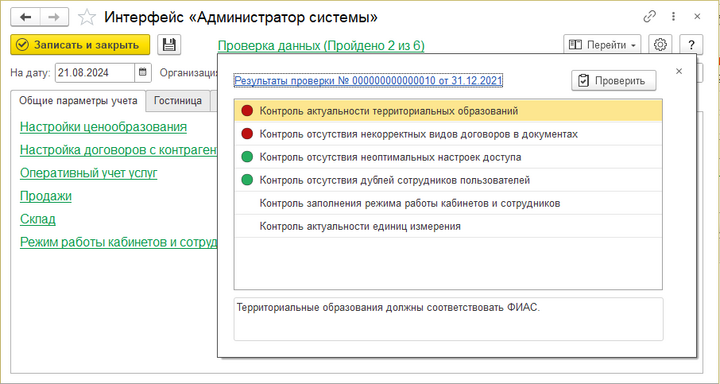
При нажатии на кнопку Проверить открывается соответствующий объект, в котором можно исправить данные.